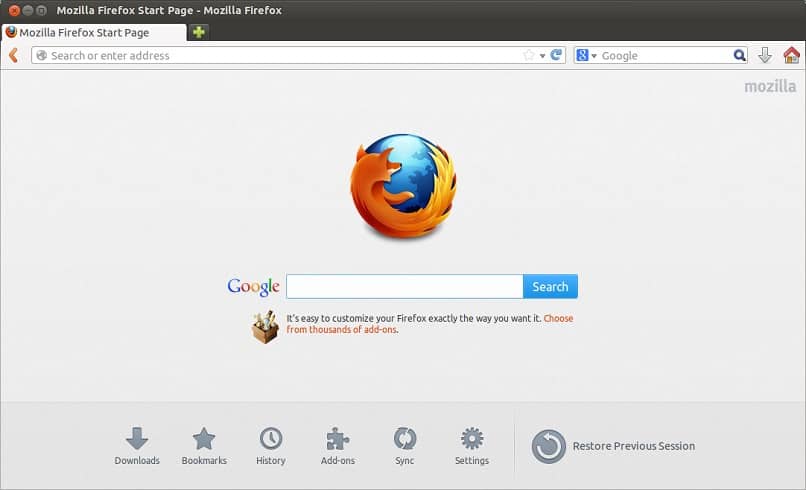
Kun tulostat sivuja Mozilla-selaimesta, löydät erilaisia vääräasennusvirheitä, mikä aiheuttaa tarpeen määrittää tulostusmarginaalit Firefoxissa, korjata kaikki mittoihin liittyvät ongelmat.
Samalla voit näyttää muita virheitä, jotka liittyvät verkkosivuston tai PDF-tiedoston tulostamiseen. Kaikki tämä voidaan ratkaista tekemällä tarvittavat muutokset selaimen asetukset tai päivittää selaimesi uusimpaan versioon, ja jos jatkat lukemista, saat selville miten.
Säädä tulostusmarginaalien mittausta Firefoxissa
Jos olet jo ladannut uusin Firefox-versio, sinun on avattava selain kaksoisnapsauttamalla työpöydän pikakuvaketta, tehtäväpalkkia tai Windows-sovellusten valikkoa.
Kun selainikkuna tulee näkyviin, sinun on mentävä ohjelmistoasetukset-osioon painamalla oikeassa yläkulmassa olevaa paneelia, josta voit valita vaihtoehdon ”Tiedosto” ja sitten sisään ”Sivuasetukset”.
Tämä viimeinen toiminto avaa toisen yksikön, samassa voit nähdä erilaisia vaihtoehtoja, joista valitset yhden lausekkeella ”Marginaalit ja otsikko / alatunniste”, Josta voit määrittää tulostusmarginaalit Firefoxissa.
Seuraavaksi näytetään tulostussivun molempia puolia (ylhäältä, alhaalta, vasemmalta ja oikealta) vastaavat kentät, jotka sinun on säädettävä sinulle sopivaksi. Napsauta sitten ”Hyväksyä” tallentaa tehdyt muutokset.
Mistä tiedän, käytänkö oikeaa marginaalin mittaria?
Marginaalin mittaukset tulostaminen Firefoxissa. yleensä ne mukautetaan tehtävään, jonka aiot antaa, tai haluamasi muodon tyypin mukaan. Mutta toisaalta on myös ihanteellinen mitta tavalliseen käyttöön.
Siitä huolimatta on arvoja, jotka voivat tarjota sinulle a oikea sivun tai PDF: n kehystys haluat tulostaa, nämä ovat yleensä 0,5 tuumaa kummallakin puolella, mikä vastaa 12,7 mm.
Kun olet muuttanut arvoja, palaa takaisin esikatseluikkunaan ja valita ”Tulostaa”, Tällä tavalla näet tulostusarkin sivun mittasuhteet ja varmista, että sillä on oikeat mitat.
Muut tulostusvirheet Firefoxissa
Marginaalieron lisäksi Firefox voi myös näyttää muita tulostusvirheitä viedessään sivun digitaalisesta tilasta paperilla. Onneksi siihen on monia tapoja palauta ohjelman toiminta.
Palauta tulostimen asetukset selaimessa
Monet näistä Firefoxissa esiintyvistä haitoista voidaan ratkaista palauttamalla tulostimen asetukset selaimessa, ja jos internetyhteytesi on hidas, kirjoita tähän Firefoxin nopeuden parantamiseksi. Sitten sinun tarvitsee vain kirjoittaa seuraava lause URL-palkkiin ”Tietoja: config” ja paina sitten ”Enter”.
Sitten ilmestyy viesti, ennen kuin varoitat riskeistä, jotka sinun on hyväksyttävä jatkaaksesi. Tämän vuoksi kirjoita ”Tulosta_tulostin” Firefox-hakupalkissa.
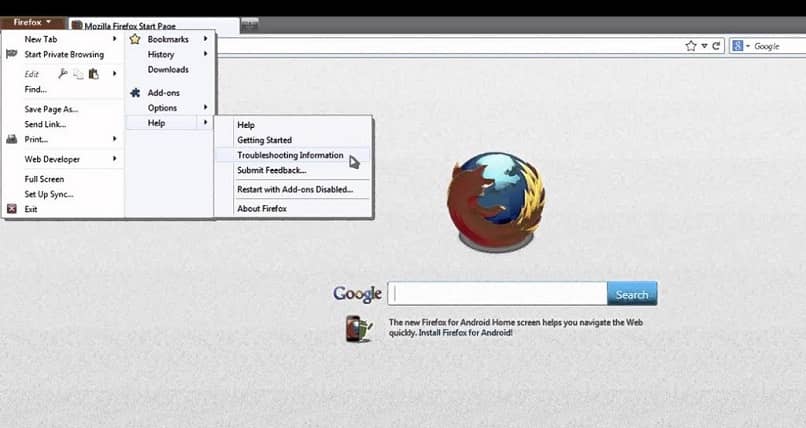
Tämä kenttä näkyy selainnäytössä tulostimen asetusten palauttamiseksi. Sinun on valittava se napsauttamalla hiiren oikealla painikkeella ja valitsemalla vaihtoehto ”Palauttaa”.
Jotta tämä asetus tulisi voimaan, sinun on kirjauduttava kokonaan ulos Mozillasta ja kirjauduttava takaisin sisään. Kun olet suorittanut tämän vaiheen, palaa takaisin sivustolle, jonka haluat tulostaa, ja yritä uudelleen. Mutta jos sillä ei ollut vaikutusta, napsauta tätä saadaksesi tarkemman selvityksen.
Nollaa tulostusasetukset
Jos edellinen vaihe ei toiminut, ei ole muuta vaihtoehtoa kuin palauttaa oletusasetukset. Siksi on hyvä tietää, miten se toimii ja kuinka määrittää Firefox. Tällä tavoin voit ratkaista minkä tahansa muun ongelman kuin kehystää tulostusmarginaalit Firefoxissa.
Ensin sinun on syötettävä käyttäjäprofiilikansio, kirjoittamalla ”Auta” > ”Tiedot ongelman ratkaisemiseksi” joka avaa uuden ikkunan, jossa voit tunnistaa vaihtoehdon ”Avaa kansio”.
Tallenna nyt kopio tiedostosta ”Prefs.js” ennen kuin suoritat sen tekstieditorilla, ja poista sitten kaikki rivit, jotka alkavat ”Tulosta_”. Tallenna kaikki tiedostoon tehdyt muutokset ja avaa Firefox varmistaaksesi, että ongelma on ratkaistu.